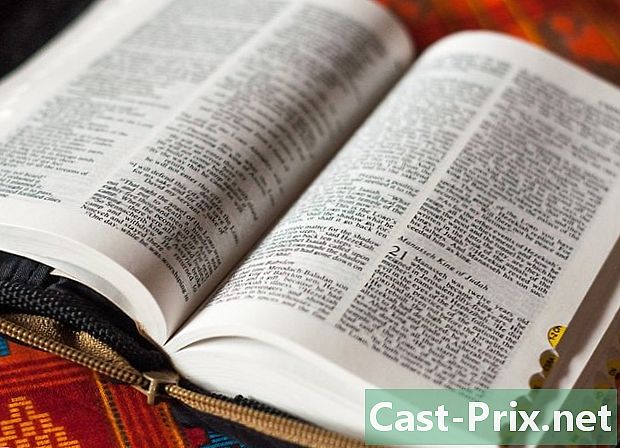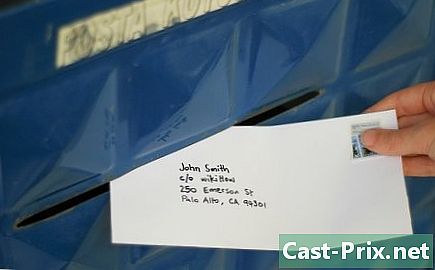Sådan genstartes en iPhone
Forfatter:
Laura McKinney
Oprettelsesdato:
4 April 2021
Opdateringsdato:
24 Juni 2024

Indhold
I denne artikel: Udfør en hård nulstilling Udfør en nulstilling af fabrikken
Der er to måder at genstarte en iPhone på: en hård nulstilling og en fabriksindstilling. Hvis din iPhone er blokeret eller fungerer ikke, er det bedst at prøve først a hård nulstilling og hvis det ikke løser problemet, kan du prøve a nulstilles til fabriksindstillinger, der gendanner din telefon til fabriksindstillingerne. Nulstilling af fabriksindstillinger skal kun bruges som en sidste udvej. Du kan medbringe din iPhone til en Apple-butik for en aftale på Genius Bar, før du forsøger at nulstille fabrikken, da dette kan resultere i permanent tab af data.
etaper
Metode 1 Udfør en hård nulstilling
-

Tryk samtidigt på knappen velkommen (stor cirkel på skærmen) og knappen Strøm / Standby (over telefonen). -

Hold begge knapper nede, indtil iPhone slukkes og tændes igen. Det tager 15 til 60 sekunder.- Ignorer invitationen til at slukke telefonen. Ved at slukke for telefonen foretager du ikke en hård nulstilling. For at fortsætte med nulstillingen skal du altid holde begge knapper samtidigt.
-

Du kan slappe af, når du ser Apple-logoet. Du har afsluttet den hårde nulstilling. -

Bare rolig, hvis det tager lidt tid at indlæse hovedskærmen. Dette er normalt.
Metode 2 Udfør en nulstilling af fabrikken
-

Tilslut din iPhone til din computer via USB. Computeren skal være den, som du sidst synkroniserede eller sikkerhedskopierede med, så du kan gendanne det meste af dine data. -

Åbn iTunes. Når enheden er tilsluttet, vises en "iPhone" -knap i venstre side eller i øverste højre hjørne (afhængigt af hvilken version af diTunes du har), så du kan få adgang til telefonindstillingerne. Klik på denne knap. Klik på fanen resumé i den vandrette navigationslinje øverst. -

Sikkerhedskopiér din iPhone, hvis muligt, ved at klikke på Gem nu. Sikkerhedskopien af din iPhone starter automatisk, når den er tilsluttet din computer, og i så fald skal du vente til slutningen af sikkerhedskopien. Hvis din iPhone er alvorligt beskadiget, gendannes ingen yderligere data, men det er værd at prøve. -

Når sikkerhedskopien er færdig, skal du nulstille fabriksindstillingerne. Tryk på appen indstillinger på din iPhone. Tryk generelt derefter på nulstille. Vælg på det næste skærmbillede Ryd alt indhold og indstillinger.- Vent indtil slutningen af nulstillingen. Det kan tage op til en time.
- Kontroller, om din telefon fungerer korrekt efter genstart. Hvis problemet fortsætter, skal du tage telefonen til en Apple-butik for inspektion.
-

Gendan din iPhone til sin sidste sikkerhedskopi. Højreklik på enhedsnavnet i iTunes, altid med din iPhone tilsluttet, og vælg Gendan fra en sikkerhedskopi. Du kan derefter vælge den sikkerhedskopi, du vil bruge til at gendanne din iPhone.- Eller klik på knappen genoprette på oversigtssiden i iTunes.
- Det kan være, at en applikation eller data fra din sidste sikkerhedskopi forårsager fejlen. Hvis din iPhone stadig har en fejl efter gendannelse af sikkerhedskopien, kan du prøve en ældre sikkerhedskopi. Hvis problemet fortsætter, skal du nulstille til fabriksindstillingerne, men ikke gendanne sikkerhedskopier eller kontakte en Apple Genius Bar-medarbejder.
- Eller klik på knappen genoprette på oversigtssiden i iTunes.